
|
О нас... Новости История клана Устав Альянсы/нейтралитет Состав гильдии Форум гильдии Расписание мероприятий Вакансии клана Правила приёма в клан Видео с ГВ/БГ Прохождения квестов Полезные ссылки |
Минигайд по установке Team Speak 2.0 под Windows1. Скачиваем клиент по ссылке (там два файла: один с "updated binary" и один без, скачивайте оба). Не спутайте: там есть три версии для разных операционных систем (при выборе версии под Linux вы должны быть готовы к перекомпиляции клиента из исходников). Вам будет предложено согласиться с лицензией - выбирайте "I Agree" в конце страницы.2. Теперь запустите скаченный файл (который начинается на ts2...). Запустится стандартный установщик, который спросит Вас, установить клиент или нет (надеюсь, понятно, что отвечать), опять спросит о лицензионном соглашении, целевой папке установки... Это всё можно оставить по умолчанию, тыкая "Next". В последнем окошке убираем галочку с "Launch TeamSpeak" и тыкаем "Finish", подтверждая что программа сделана финами :-). 3. Берём "updated binary", который мы скачали в первом пункте (он называется TeamSpeak.exe) и копируем в папку, куда мы только что установили ТС (стандартно это "C:\Program Files\Teamspeak2_RC2\", соглашаемся заменить старый файл). 4. Теперь можно запустить клиент (Пуск|Все программы|Teamspeak2 RC2|TeamSpeak2 RC2). 5. Теперь осталось настроиться на определённый сервер. Выбираем в меню Connection|Connect. На белом поле тыкаем правой кнопкой мыши и в появившемся меню выбираем Add Server. 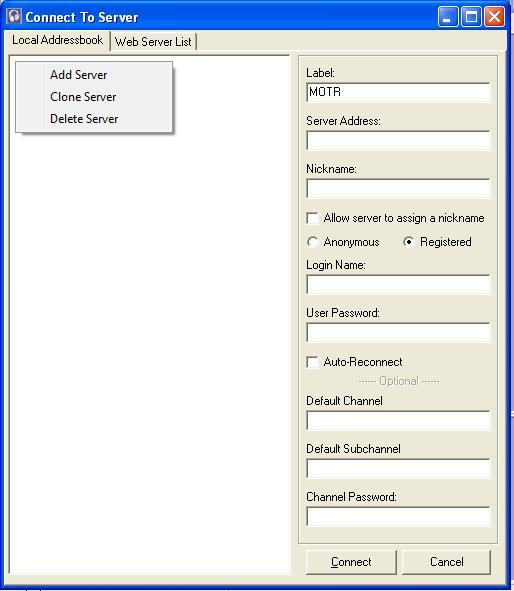 6. Набираем название сервера (это название останется только у вас - можно назвать как угодно, например, "MOTR"). 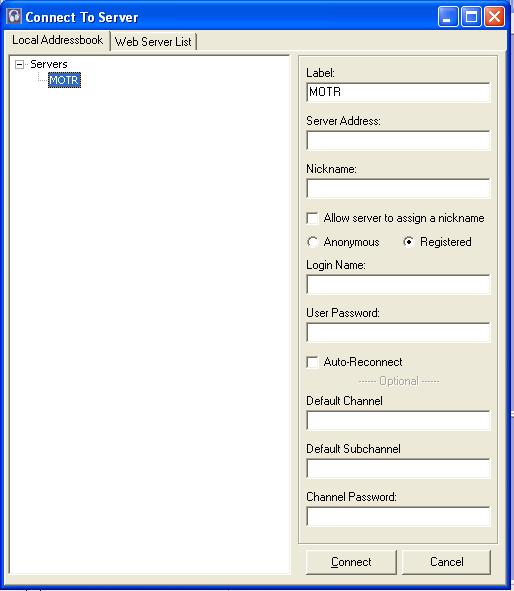 7. В правой части необходимо сделать минимальные настройки: Server Address=ts.motronline.com, Nickname=<выберите любое имя>. Выберите Anonymous. Поле Server Password оставьте пустым. Поля Deafult Channel, Default Subchannel, Channel password можно заполнить сразу, чтобы выполнять автоматический вход в нужный канал и нужную комнату (параметры нашего канала гильдии Aesir см. наш форум). 8. Можно тыкать кнопку Connect. Если всё настроено правильно, то вы увидите что-то наподобие:  Если вы не заполнили данные канала, то Вы будете находиться в канале "Гостевая" и будет необходимо перейти в нужный канал вручную. Переход в нужный канал осуществляется двойным щелчком левой кнопкой мыши по названию канала в левой части окна. Если вход в канал защищён паролем, то ТС попросит Вас ввести его. 9. Около ника написано (U), что означает, что Вы - незарегистрированный пользователь. В принципе, если Вам не будут выдаваться никакие дополнительные права, то уже можно всех слышать в текущей комнате. Однако, если права выдаются (администратором канала или сервера), то они будут временными и при следующем заходе пропадут. Такого не случается с зарегистрированными пользователями, поэтому, пожалейте админов, и зарегистрируйтесь. 10. Для регистрации выберите в меню Self|Register With Server. На экране появится диалоговое окошко:  11. Придумайте себе уникальное имя (Login Name) и пароль (Password и Password Check - повторите пароль в обоих полях). Жмите кнопку "Register". Теперь Вы - зарегистрированный пользователь сервера. 12. Чтобы каждый раз не набирать имя пользователя и пароль, можно их прописать в настройки сервера. Для этого выберите Connection|Connect и в списке ваш сервер. Справа в окне выберите Registered и в появившихся полях Login Name|User Password - ваши данные.  Обратите внимание: поля Nickname и Login Name никак не связаны между собой. Первое - это имя, которое будут видеть другие пользователи ТСа, а второе - это имя пользователя. В принципе вы можете каждый раз менять никнейм, но имя пользователя вы должны указывать то, которое было при регистрации. Хорошим стилем всё же считается постоянство никнейма. Придумайте его один раз и не меняйте никогда, иначе это может сбивать с толку окружающих. При помощи Connection|Connect|Add Server Вы можете создать записи для разных серверов (если вы пользуетесь несколькими) или даже создать несколько записей для одного сервера (если, например, Вам необходимо часто заходить в несколько каналов - их можно прописать отдельными "серверами"). Теперь о паре галочек, про которые я не упоминал: 1) "Allow server to assign a nickname" - означает, что сервер сам выберет никнейм для Вас (он состоит из 2х частей: "Guest" и номер). Чтобы эта опция заработала, поле никнейма должно быть пустым. 2) "Auto-Reconnect" - очень полезная опция для людей с плохим интернетом. При потере связи клиент будет автоматически пытаться восстановить соединение с сервером. |
| (C) 2013 Anubis the God | |

